Опустить изображение
Во вкладке Опции опускания изображения, в диалоговом окне Каркас, укажите параметры опускания изображения или сетки на каркас.
Любая часть каркаса, не охваченная изображением или сеткой, будет отображаться в цвете по умолчанию. Цвет по умолчанию - это либо цвет каркаса по умолчанию, либо цвет, заданный с помощью опции "Использовать цветовую кодировку" во вкладке Опции просмотра.
Нет
Если опции опускания уже применены, выберите эту функцию, чтобы отключить просмотр опущенного изображения или сетки.
Изображение
Используйте данную опцию для выбора изображения, которое будет опущено на каркас.
Файл изображения
Укажите имя файла изображения и путь к нему. Чтобы перейти к файлу изображения, нажмите на кнопку с многоточием [...] или на клавишу F3. При необходимости, используйте опцию предварительного просмотра изображения (щелчок правой кнопкой мыши или нажмите на F4 в поле ввода).
Чтобы работа с большими изображениями была наиболее эффективной, изначально опускается изображение с более низким разрешением, после чего оно постепенно заменяется на изображение с более высоким разрешением.
Многополосное
Если вы намерены работать с многополосным изображением, нажмите на кнопку Многополосное..., чтобы задать спектральные диапазоны для отображения цветов. Стандартное геологическое приложение для получения изображений через спутник Landsat, к примеру, использует связь красного, зеленого и голубого цветов со спектральным диапазоном 7, 4 и 1.
Кнопка Просмотр многополосных изображений будет доступна только в случае, если выбранное вами изображение является многополосным.
Обрезать до изображения
Выберите этот параметр, чтобы обрезать каркас до границ изображения. Это сделает каркас за пределами изображения невидимым. (Того же эффекта можно добиться, установив для цвета каркаса значение NULL.)
Прозрачный цвет
Выберите опцию, чтобы выбрать Цвет, который нужно сделать прозрачным, и установите значение Допуска для прозрачности. Допуск измеряет допустимую разницу между выбранным цветом и фактическим цветом до того, как прозрачность не будет применена. Чем больше значение, тем большая разница между цветами допускается.
Прозрачные части изображения, включая области, которые сделаны прозрачными с помощью параметра Прозрачный цвет, а также области за пределами границ изображения, будут отображаться как цвет по умолчанию для каркаса (цвет, указанный в разделе Цветовое кодирование 3D, или цвет каркаса, если эта опция отключена).
Если параметр Обрезать по изображению включен, то каркас станет невидимым и будут видны только прозрачные участки изображения.
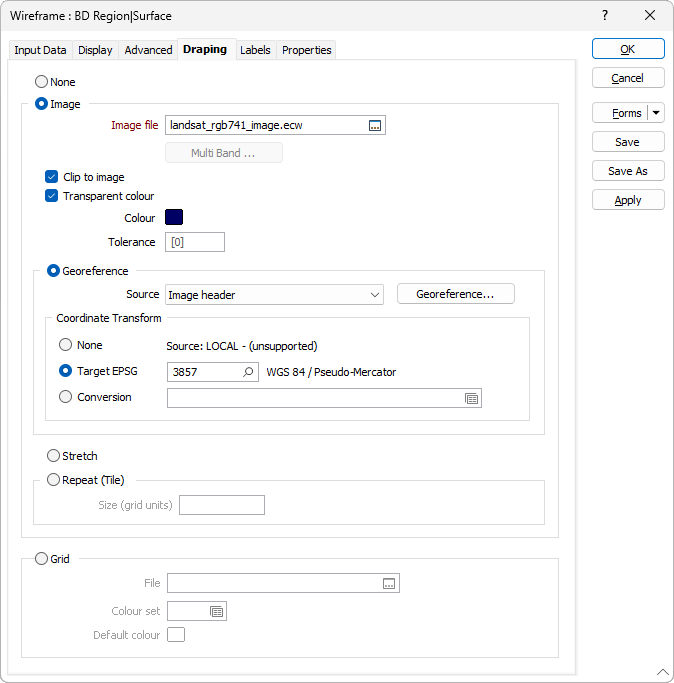
Геопривязка
Если Источник привязки определен, он будет использоваться для привязки изображения. Если вы хотите использовать данные привязки из другого источника, выберите опцию из выпадающего списка.
Для интерактивной привязки изображения нажмите на кнопку Привязать изображение.
Преобразование
Чтобы применить преобразование системы координат к
Если вы не хотите преобразовывать системы координат при загрузке изображения, выберите Нет.
Целевая EPSG
Эта опция доступна только в том случае, если Файл ввода содержит распознаваемую информацию о системе координат, в которой он был зарегистрирован. Номер EPSG и имя исходной системы координат будут предоставляться, если они распознаны.
Если выбрана опция Target EPSG, то
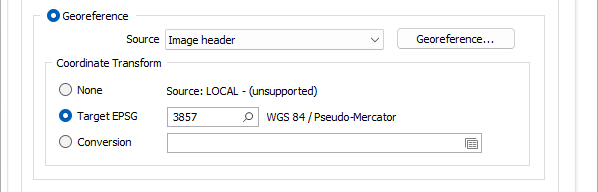
Растянуть
Выберите данную опцию, если вы хотите, чтобы изображение было растянуто до границ каркаса.
Повторять (Замостить)
Выберите данную опцию, если вы хотите замостить каркас до его границ. Введите значение Размера (в единицах сети), которое будет применяться для расчета длины и высоты размера кадра, который будет использоваться, чтобы замостить каркас.
Сетка
Используйте эту опцию, чтобы выбрать сеть, которую вы намерены опустить на каркас.
При работе с этой опцией значения Z для каждой ячейки сети будут браться из файла каркаса, а не из опущенной сетки. При этом, используемая цветовая кодировка будет основываться на значениях Z из файла сетки.
Каркас и сетка должны иметь пересекающиеся координаты. Ячейки сетки, попадающие за пределы каркаса, отображаться не будут.
Файл сетки
Двойным щелчком мыши выберите Файл сетки, который вы хотите загрузить. Это должен быть файл, сгенерированный с помощью функции Создать в главном меню Сетка или с помощью опции преобразования данных.
Набор цветов
(На свое усмотрение) Задайте набор цветов, который будет применяться для цветовой кодировки файла сетки.
Цвет по умолчанию
(На свое усмотрение) Задайте цвет по умолчанию, которым будет отображаться опущенная сетка. Цвет по умолчанию будет использоваться при отсутствии заданного набора цветов.